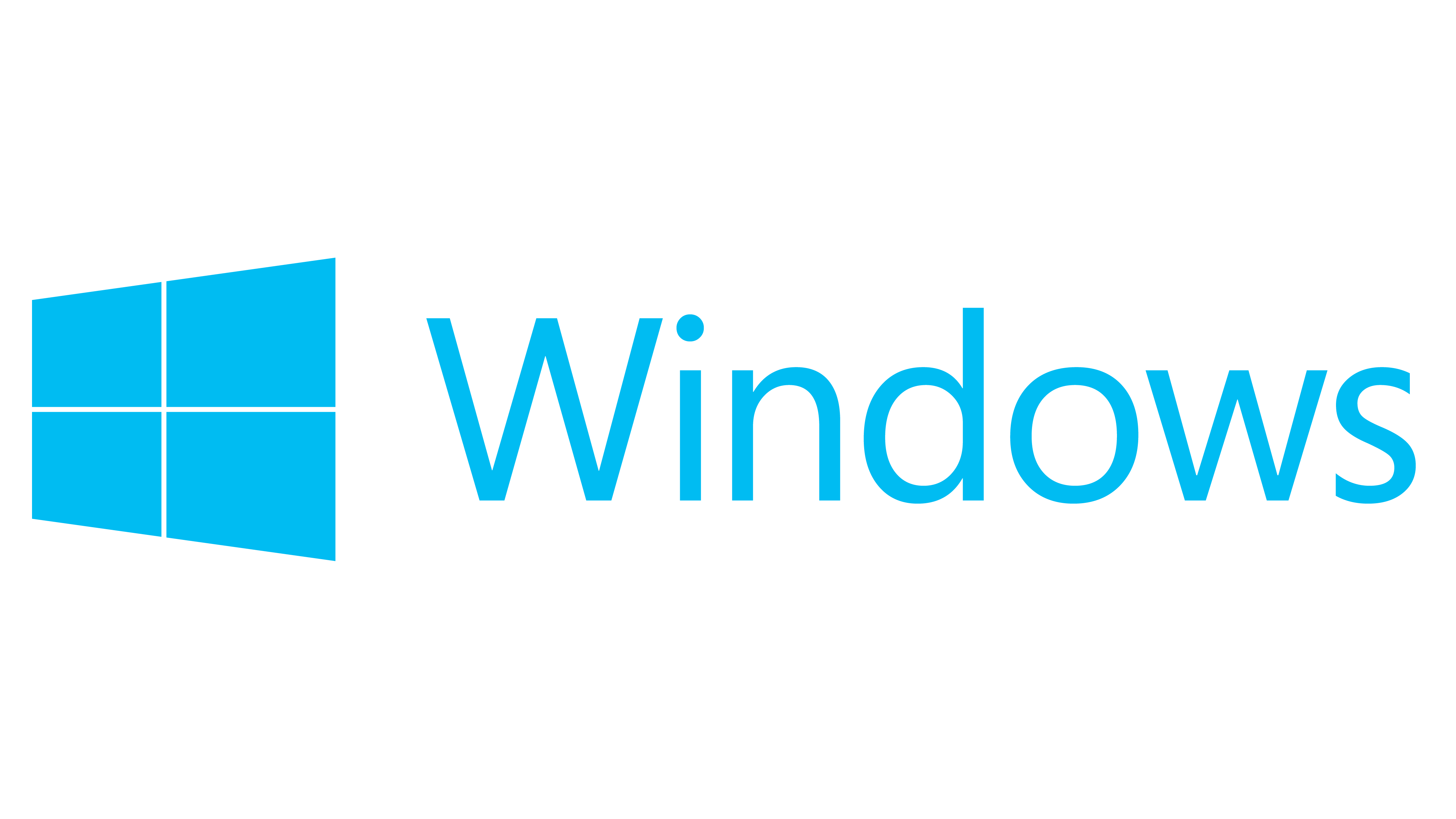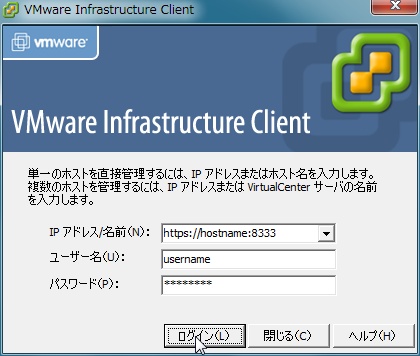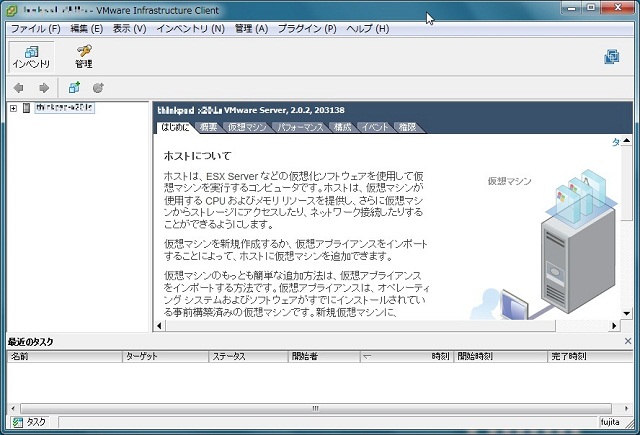Windows 7 への移行を機に、VMware Server を 2.0 にバージョンアップしてみました。しようと思いましたが、止めました。
- (2010年 4月 8日追記)
- 結局、2.0 はアンインストールして、1.0 に戻しました。ホストOS(Windows 7)をシャットダウンするたびにゲストOSの入った VM が壊れる?(ゲストOSが壊れるのではなく)というか VMware から 認識されなくなる(Unknown という表示になる)ためです。ホストのシャットダウン時にゲストをサスペンドするなどの設定で逃げられるのかもしれませんが、もう面倒なので…。
インストールしたバージョンは、2010年 4月 4日時点での最新版 2.0.2 です。ダウンロードとインストールは特にどうということも無く終了。
…と行きたかったのですが、ESET Smart Security のせいで難航。Windows 自体がフリーズしまくり(電源断しか方法がない状態)でした。WWW 上の情報では、VMware Server 2.0 + ESET で動いている人も多数なのですが、僕の環境では購入時の状態に戻してから VMware → ESET の順でインストールしても、ESET → VMware の順でインストールしても、何をどうやってもダメでした。結局、ESET は棄てることにして、avast! を導入。それまでの悪戦苦闘が嘘のように、インストールは特にどうということも無く終了、そしてすんなり動作。
ここまで 2日間。
インストールが完了したら、VMware のネットワーク(NAT)の設定を一通りしてから、旧 PC からコピーしてきた CentOS 入りの仮想マシンを読み込ませて実行。あっさり起動し、今までの開発用のターゲット環境がそのまま使えるようになりました。素晴らしい。
で、以前、VMware Server 2.0 を試験的にインストールした際にも体験したことなのですが、2.0 では管理画面がウェブベースのものに変更されています。これ、なんとかならないかなぁ、と思っていたところに、以下の情報を発見。
ということで、Virtual Infrastructure Client (以下、VIC と略) をインストールしてみました。上記 URL の説明を参考に(感謝!)、VMware Server.msi の中にある Data.cab 内から vmware_viclient.exe を取得し、実行。あっさり VIC がインストールされました。
ここで
- 【IPアドレス/名前】 : https://サーバのホスト名:8333
- 【ユーザー名】 : Windows のアカウント名
- 【パスワード】 : 上記 Windows アカウントのパスワード
を入力します。【IPアドレス/名前】 が何故 URL なのかは不明ですが…。
VIC は標準のウェブベースの管理画面より軽いですし、日本語化されているので個人的には助かります。VIC を使うようにすれば、 VMware Server Web Access サービスを停止してもOKです。
で、VIC をそのまま使ってもよいのですが、1.0 の頃のようなコンソール画面を使えばより軽快に利用できます。以下の URL にある説明を参考に(感謝!)、リモートコンソールを使えるようにしてみます。
まず、C:\Program Files\VMware\VMware Server\tomcat\webapps\ui\plugin\vmware-vmrc-win32-x86.exe (( これは IE 用です。僕の環境では Firefox では作成できませんでしたので、IE で作成しました。)) を起動してリモートコンソールプラグインをインストールします。インストールが完了したら、ウェブベースのインターフェイスからコンソール画面へのショートカットを作成します。
ウェブベースの管理画面から仮想マシンを選択して、【Commands】 → 【Generate Virtual Machine Shortcut】 → 【Install Desktop Shortcut to foo】 をクリックすれば、デスクトップに当該の仮想マシンへのリモートコンソールへのショートカットが作成されます。そのショートカットをダブルクリックして認証すればOKです。一旦、ショートカットを作成してしまえば、VMware Server Web Access サービスを動かしておく必要はありません。
普段の利用は、リモートコンソールを使い、仮想マシンの設定変更やホストの設定変更、新たな仮想マシンへのショートカットの作成が必要な場合は VIC を使う、という感じで使い分けようと思います。